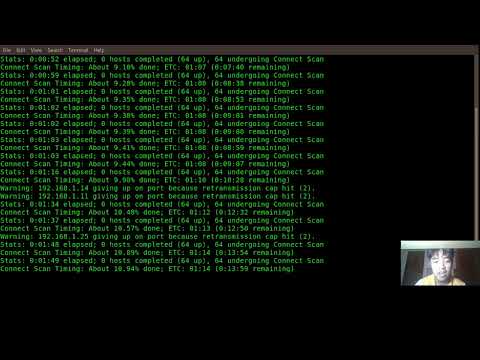ซอฟต์แวร์ Tor ปกป้องคุณโดยการตีกลับการสื่อสารของคุณบนเครือข่ายรีเลย์แบบกระจายที่ดำเนินการโดยอาสาสมัครทั่วโลก: ป้องกันไม่ให้ผู้ที่ดูการเชื่อมต่ออินเทอร์เน็ตของคุณรู้ว่าคุณเยี่ยมชมไซต์ใด ป้องกันไม่ให้ไซต์ที่คุณเยี่ยมชมเรียนรู้ตำแหน่งทางกายภาพของคุณ และ ช่วยให้คุณเข้าถึงไซต์ที่ถูกบล็อกได้
เครือข่าย Tor อาศัยอาสาสมัครในการบริจาคแบนด์วิธ ยิ่งมีคนวิ่งรีเลย์มากเท่าไหร่ เครือข่าย Tor ก็จะยิ่งเร็วขึ้นเท่านั้น หากคุณมีอย่างน้อย 30 กิโลไบต์/วินาทีในแต่ละวิธี โปรดช่วย Tor โดยกำหนดค่า Tor ของคุณให้เป็นรีเลย์ด้วย คุณสามารถเรียกใช้การถ่ายทอดของ Tor ได้บนระบบปฏิบัติการแทบทุกระบบ อย่างไรก็ตาม รีเลย์ Tor ทำงานได้ดีที่สุดบน Linux, OS X Tiger หรือใหม่กว่า, FreeBSD 5.x+, NetBSD 5.x+ และ Windows Server 2003 หรือใหม่กว่า
ขั้นตอน

ขั้นตอนที่ 1 ดาวน์โหลดและติดตั้ง Tor เวอร์ชันที่เหมาะสมสำหรับระบบปฏิบัติการของคุณ
- หากคุณต้องการใช้ Tor เพื่อทำให้การรับส่งข้อมูลทางอินเทอร์เน็ตของคุณไม่เปิดเผยตัวในอนาคต ขอแนะนำให้ใช้ Tor Browser Bundle
- หากคุณไม่ได้วางแผนที่จะใช้ Tor เพื่อวัตถุประสงค์ส่วนตัวแต่เพียงต้องการมีส่วนร่วม Vidalia Relay Bundle คือทางออกที่ดีที่สุดของคุณ

ขั้นตอนที่ 2. ตรวจสอบว่านาฬิกาและเขตเวลาของคุณได้รับการตั้งค่าอย่างถูกต้อง
ถ้าเป็นไปได้ ซิงโครไนซ์นาฬิกาของคุณกับเซิร์ฟเวอร์เวลาสาธารณะ

ขั้นตอนที่ 3 เรียกใช้ Vidalia ซึ่งเป็นส่วนต่อประสานกราฟิกสำหรับ Tor
ใน Windows จะอยู่ในเมนูเริ่มต้นของคุณภายใต้ Vidalia Bundle

ขั้นตอนที่ 4 คลิกขวาที่ไอคอน Vidalia ในทาสก์บาร์ของคุณ
เลือกแผงควบคุม คลิกตั้งค่าการถ่ายทอด เลือก "ทราฟฟิกรีเลย์สำหรับเครือข่าย Tor"

ขั้นตอนที่ 5 (ไม่บังคับ) ป้อนชื่อเล่นสำหรับการถ่ายทอดของคุณและป้อนข้อมูลติดต่อในกรณีที่ผู้พัฒนา Tor ต้องการติดต่อคุณเกี่ยวกับปัญหา
คุณสามารถหลีกเลี่ยงสแปมได้โดยการทำลายที่อยู่อีเมลของคุณ เช่น.

ขั้นตอนที่ 6 ปล่อยให้ "พยายามกำหนดค่าการส่งต่อพอร์ตโดยอัตโนมัติ" คลิก
กดปุ่ม "ทดสอบ" เพื่อดูว่าใช้งานได้หรือไม่ ถ้ามันใช้งานได้ดีมาก ถ้าไม่ดูขั้นตอนที่ 9

ขั้นตอนที่ 7 เลือกแท็บ "ขีดจำกัดแบนด์วิดท์"
เลือกจำนวนแบนด์วิดท์ที่คุณต้องการให้ คุณสามารถค้นหาความเร็วในการอัปโหลดของคุณได้โดยใช้บทความ wikiHow นี้

ขั้นตอนที่ 8 เลือกแท็บ "ออกจากนโยบาย"
ตรวจสอบว่าไม่ได้เลือกช่องทำเครื่องหมายทั้งหมด คลิกปุ่ม "ตกลง"

ขั้นตอนที่ 9 กลับไปที่แผงควบคุม Vidalia แล้วคลิก "บันทึกข้อความ"
รอสักครู่แล้วมองหาข้อความที่ระบุว่า "การทดสอบการเข้าถึงพอร์ตเซิร์ฟเวอร์สำเร็จ! - พอร์ตเซิร์ฟเวอร์รีเลย์ของคุณสามารถเข้าถึงได้จากเครือข่าย Tor!" และ "การทดสอบการเข้าถึงพอร์ตไดเร็กทอรีสำเร็จ! - พอร์ตไดเร็กทอรีรีเลย์ของคุณสามารถเข้าถึงได้จากเครือข่าย Tor!"
หากข้อความใดไม่ปรากฏขึ้น ให้กลับไปที่กล่องโต้ตอบ "การตั้งค่าการส่งต่อ" แท็บ "การตั้งค่าพื้นฐาน" และสังเกตว่าพอร์ตทั้งสองปรากฏขึ้น (โดยปกติควรเป็น 443 และ 9030) ตรวจสอบให้แน่ใจว่าพอร์ตเหล่านี้เปิดอยู่ในไฟร์วอลล์ซอฟต์แวร์และฮาร์ดแวร์ของคุณ

ขั้นตอนที่ 10 หากปุ่มทดสอบ "พยายามกำหนดค่าการส่งต่อพอร์ตโดยอัตโนมัติ" ในขั้นตอนที่ 6 ไม่ทำงาน เป็นไปได้มากว่า UPnP ถูกปิดใช้งาน
เข้าถึงการกำหนดค่าเราเตอร์ของคุณผ่านเว็บอินเตอร์เฟสและมองหาตัวเลือก "อนุญาตการเปลี่ยนแปลงสำหรับการตั้งค่าความปลอดภัยผ่าน UPnP" หรือสร้างกฎการส่งต่อพอร์ตด้วยตนเอง (ควรเป็นเพื่อความปลอดภัย) [จากพอร์ต 443 (ค่าเริ่มต้น) เป็นพอร์ต 443 TCP และเลือก "ชื่อคอมพิวเตอร์ของคุณ” " หรือ IP] ซึ่งจำเป็นต้องเข้าถึงได้จากเครือข่ายและกฎที่คล้ายกันสำหรับพอร์ต 9030 (ค่าเริ่มต้น) หากคุณเลือก "สะท้อนไดเรกทอรีรีเลย์"
เคล็ดลับ
พยายามตรวจสอบให้แน่ใจว่าคอมพิวเตอร์ที่ใช้รีเลย์ Tor และการเชื่อมต่ออินเทอร์เน็ตของคุณอยู่เกือบตลอดเวลา เนื่องจากการเชื่อมต่อโดยใช้รีเลย์เมื่อตัดการเชื่อมต่อจะขาดตอน
คำเตือน
- ISP บางราย (ผู้ให้บริการอินเทอร์เน็ต) อาจไม่สนับสนุนปริมาณการรับส่งข้อมูลผ่านการเชื่อมต่ออินเทอร์เน็ตของคุณ หากคุณได้ยินจากพวกเขา ให้อธิบายว่าคุณกำลังทำอะไร
- เทคโนโลยีใหม่ทั้งหมดสร้างความไม่แน่นอนทางกฎหมาย และ Tor ก็ไม่มีข้อยกเว้น ในปัจจุบัน ศาลไม่เคยพิจารณาคดีใด ๆ ที่เกี่ยวข้องกับเทคโนโลยี Tor ดังนั้นจึงไม่สามารถรับประกันได้ว่าคุณจะไม่ต้องเผชิญกับความรับผิดทางกฎหมายใด ๆ อันเป็นผลมาจากการส่งต่อ Tor